كيفية إعداد حقل قائمة منسدلة متعدد التحديد في WordPress (الطريقة السهلة)
نشرت: 2020-10-26هل تحتاج إلى إضافة حقل قائمة منسدلة متعدد التحديد في WordPress؟ تعد القوائم المنسدلة متعددة التحديد طريقة رائعة للسماح للمستخدمين باختيار أكثر من خيار واحد من القائمة.
في هذه المقالة ، سنوضح لك طريقة سهلة وسريعة لإنشاء قائمة منسدلة متعددة التحديدات الخاصة بك. لا تحتاج إلى كتابة أي رمز لإنشاء القائمة المنسدلة وإضافتها إلى موقع الويب الخاص بك.
قم بإنشاء نموذج WordPress الخاص بك الآن
كيف تحدد خيارات متعددة في قائمة منسدلة؟
باستخدام WPForms ، يمكنك تعيين أي قائمة منسدلة لتكون قائمة منسدلة متعددة التحديد.
عندما ينقر الزائر على عنصر في القائمة ، ستظل القائمة المنسدلة مفتوحة حتى يتمكن من إجراء المزيد من التحديدات.
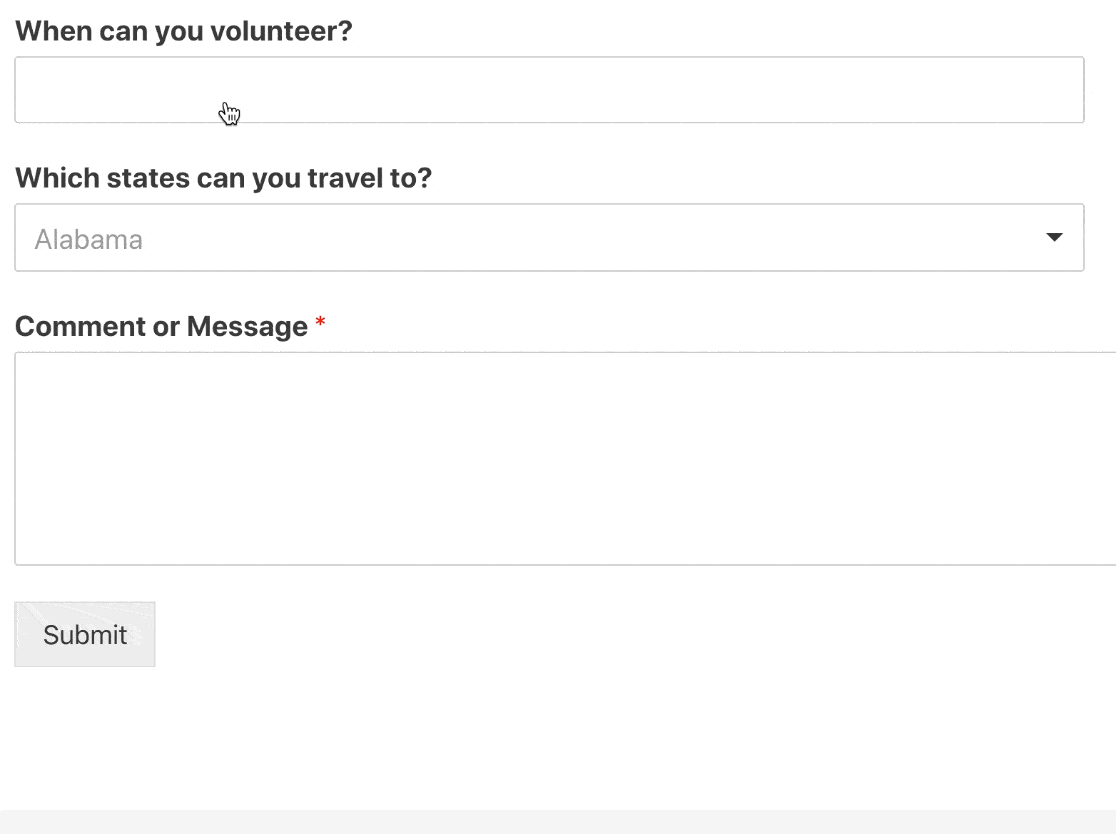
تتيح لك هذه القائمة المنسدلة أيضًا البحث في الاختيارات. لذا فهي مثالية للقوائم الطويلة ، مثل القائمة المنسدلة للبلدان.
سنعرض لك الطريقة السهلة لإنشاء قائمة منسدلة متعددة التحديد بنفسك.
كيفية إعداد حقل قائمة منسدلة متعدد التحديد في WordPress
دعنا نلقي نظرة على الخطوات التي سنعمل من خلالها في هذا البرنامج التعليمي.
- قم بتثبيت البرنامج المساعد WPForms
- قم بإنشاء النموذج الخاص بك
- أضف حقل قائمة منسدلة متعدد التحديد إلى النموذج الخاص بك
- انشر النموذج الخاص بك على موقع الويب الخاص بك
حسنًا ، لنبدأ بتثبيت المكون الإضافي الذي سنستخدمه.
الخطوة 1: قم بتثبيت البرنامج المساعد WPForms
WPForms هو أفضل منشئ نماذج WordPress. من السهل جدًا إنشاء أي نموذج لموقع الويب الخاص بك باستخدام أداة السحب والإفلات.
لبدء إنشاء النموذج الخاص بك ، ستحتاج إلى تثبيت وتفعيل المكون الإضافي WPForms في WordPress. إذا كنت بحاجة إلى مساعدة في هذه الخطوة ، فراجع دليل المبتدئين هذا لتثبيت مكون إضافي.
كل مجموعة؟ دعنا ننتقل وننشئ النموذج الأول.
الخطوة 2: قم بإنشاء النموذج الخاص بك
سنقوم الآن بإنشاء نموذج أساسي وإضافة قائمة منسدلة إليه.
في هذا المثال ، سننشئ نموذجًا للمتطوعين باستخدام منتقي البيانات وقائمة منسدلة.
يحتوي WPForms على قالب نموذج طلب تطوعي رائع. لكن في هذا المثال ، سنستخدم نموذج الاتصال البسيط كنقطة بداية بدلاً من ذلك.
للبدء ، افتح لوحة معلومات WordPress الخاصة بك وانقر فوق WPForms »إضافة جديد .
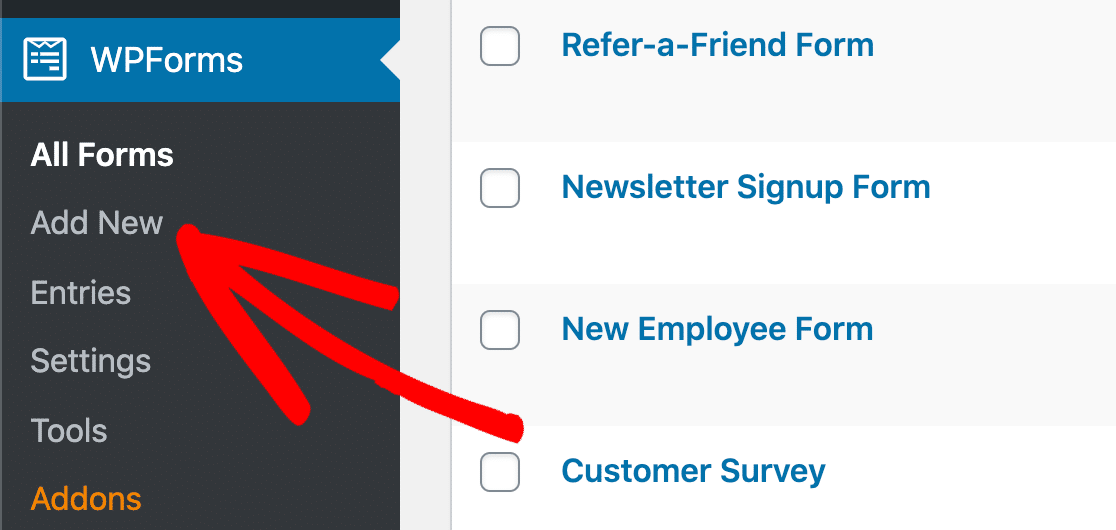
انطلق واكتب اسمًا لنموذجك في الأعلى. ثم انقر فوق قالب نموذج الاتصال البسيط لفتحه في المستعرض الخاص بك.
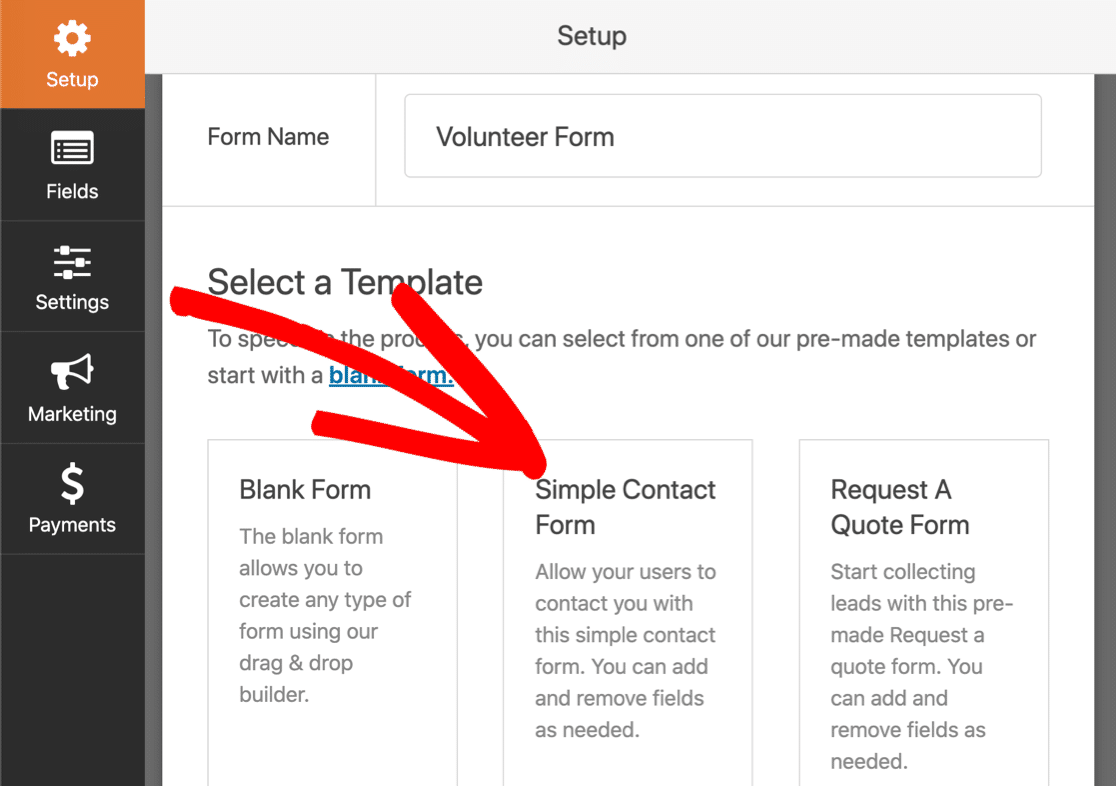
الآن القالب مفتوح ، سترى أن لدينا بالفعل 3 حقول:
- اسم
- بريد الالكتروني
- التعليق أو الرسالة
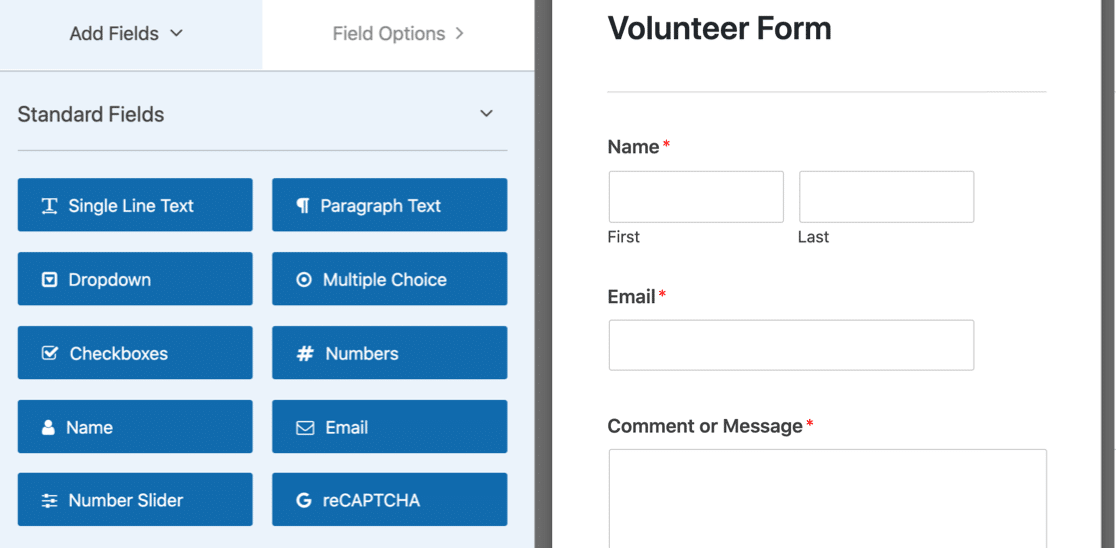
دعنا نضيف حقل تاريخ حتى يتمكن الشخص الذي يملأ النموذج من اختيار اليوم الذي يرغب في مساعدته.
أولاً ، انطلق واسحب حقل التاريخ / الوقت من الجانب الأيسر لمنشئ النموذج إلى الجانب الأيمن. ثم انقر مرة واحدة على حقل التاريخ / الوقت لفتح الإعدادات.
هناك إعدادان أساسيان سنخصصهما هنا:
- قم بتغيير نص التسمية ليناسب النموذج الخاص بك
- استخدم القائمة المنسدلة لتغييرها إلى حقل التاريخ فقط.
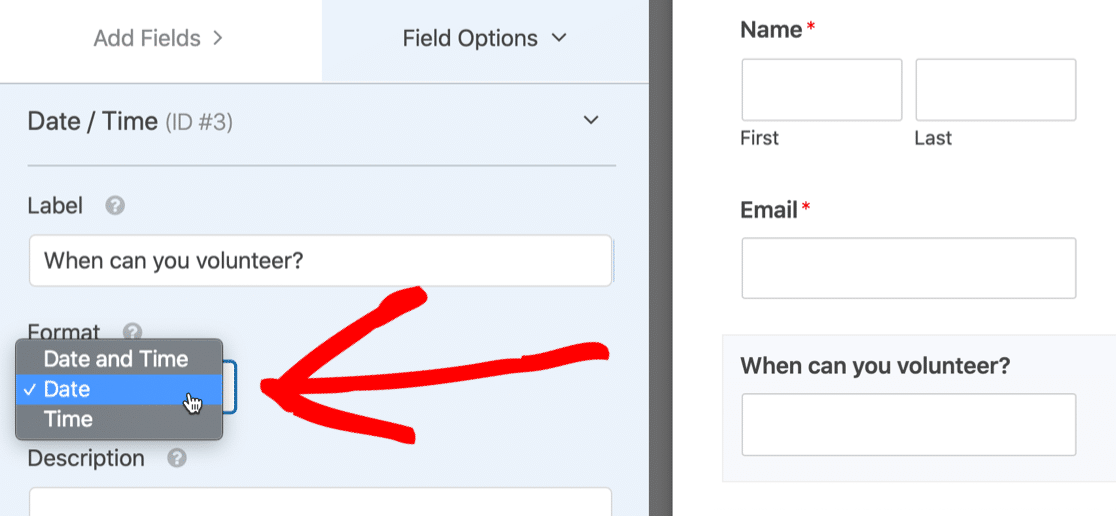
انتقل الآن لأسفل إلى خيارات متقدمة وانقر عليها لتوسيع الإعدادات.
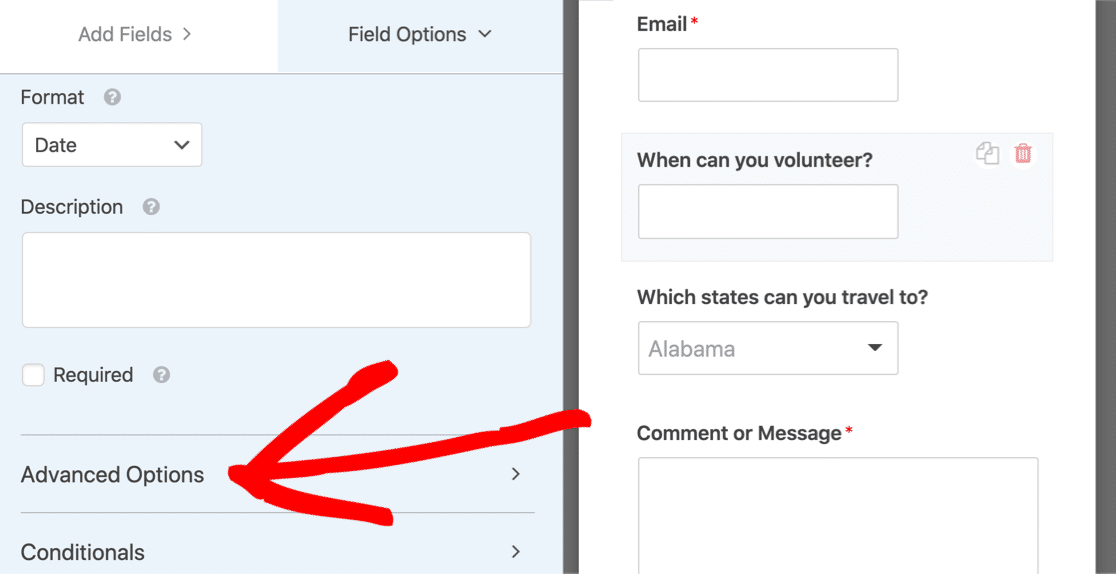
نريد متطوعين فقط في أيام الأسبوع ، لذلك دعونا نضغط على تحديد الأيام حتى تصبح عطلات نهاية الأسبوع غير نشطة. للقيام بذلك ، ما عليك سوى تحديد من الاثنين إلى الجمعة:
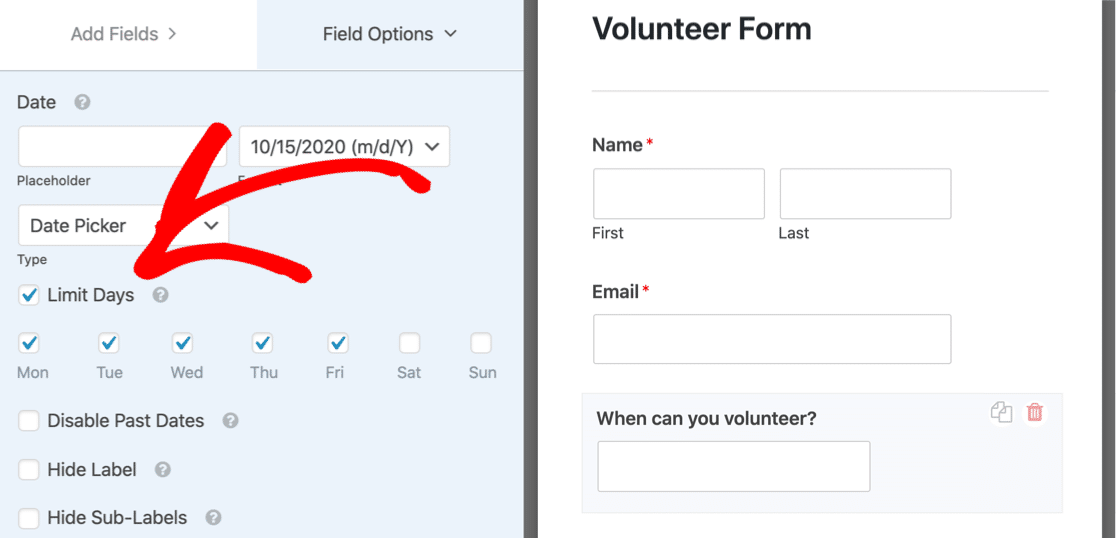
حسنًا ، تم ذلك ، حتى نتمكن من النقر فوق " حفظ" .
دعنا ننتقل إلى إضافة القائمة المنسدلة متعددة التحديد.
الخطوة 3: أضف حقل قائمة منسدلة متعدد التحديد إلى النموذج الخاص بك
في هذه الخطوة ، سنقوم بإضافة حقل قائمة منسدلة ثم تخصيصه لقبول تحديدات متعددة.
أولاً ، دعنا نسحب القائمة المنسدلة إلى النموذج. ثم انقر فوق الحقل حتى تفتح الإعدادات على اليسار.
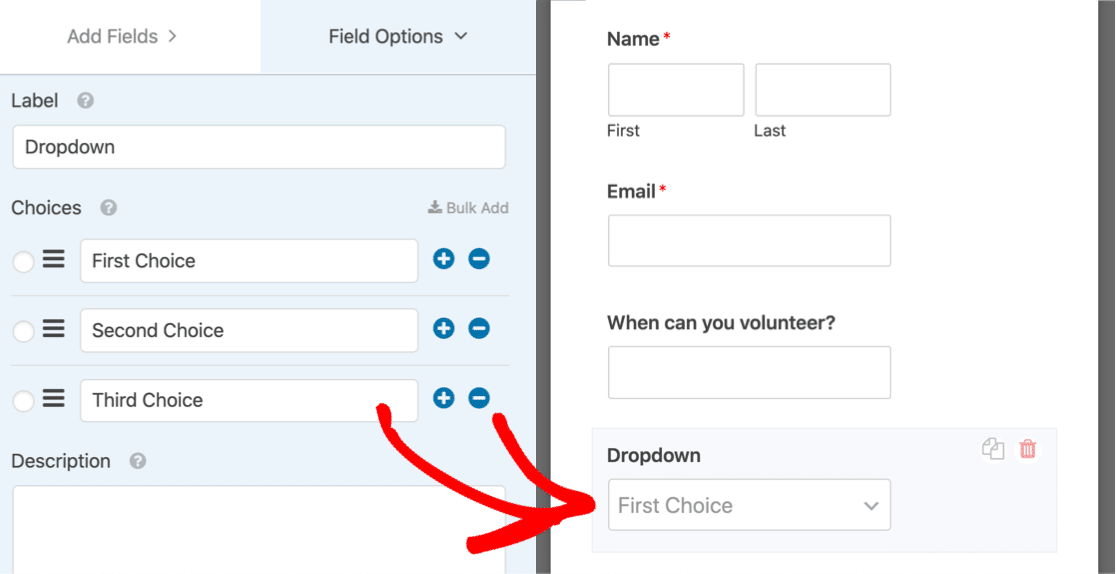
إذا كنت ترغب في ذلك ، يمكنك ملء القائمة المنسدلة تلقائيًا من أجزاء أخرى من WordPress ، مثل منشوراتك أو منتجاتك. يمكنك معرفة كيفية استخدام اختيارات الحقول الديناميكية في هذه المقالة.
ولكن إذا كنت تريد ترميز القائمة ، فإن WPForms تجعل الأمر سهلاً. يأتي مع بعض القوائم المفيدة المعدة مسبقًا لحقول القائمة المنسدلة. لتسريع الأمور ، سنضيف قائمة بالولايات الأمريكية باستخدام أحد الإعدادات المسبقة.
أولاً ، امض قدمًا وانقر فوق إضافة مجمعة في إعدادات حقل القائمة المنسدلة.
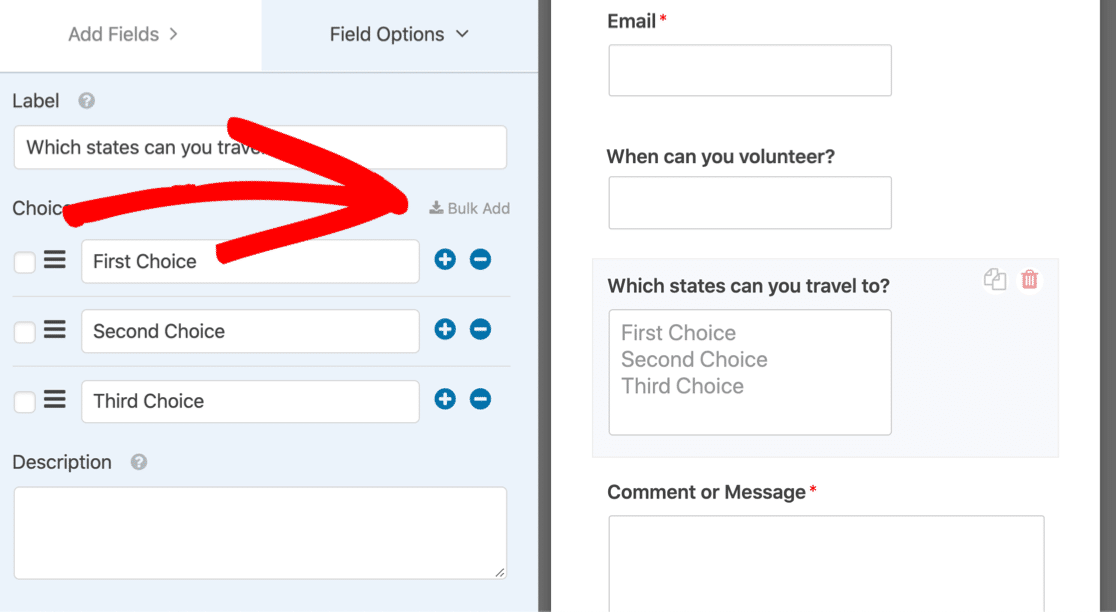

ثم انقر فوق Show Presets لفتح كل قوائم الإعداد المسبق المتاحة.
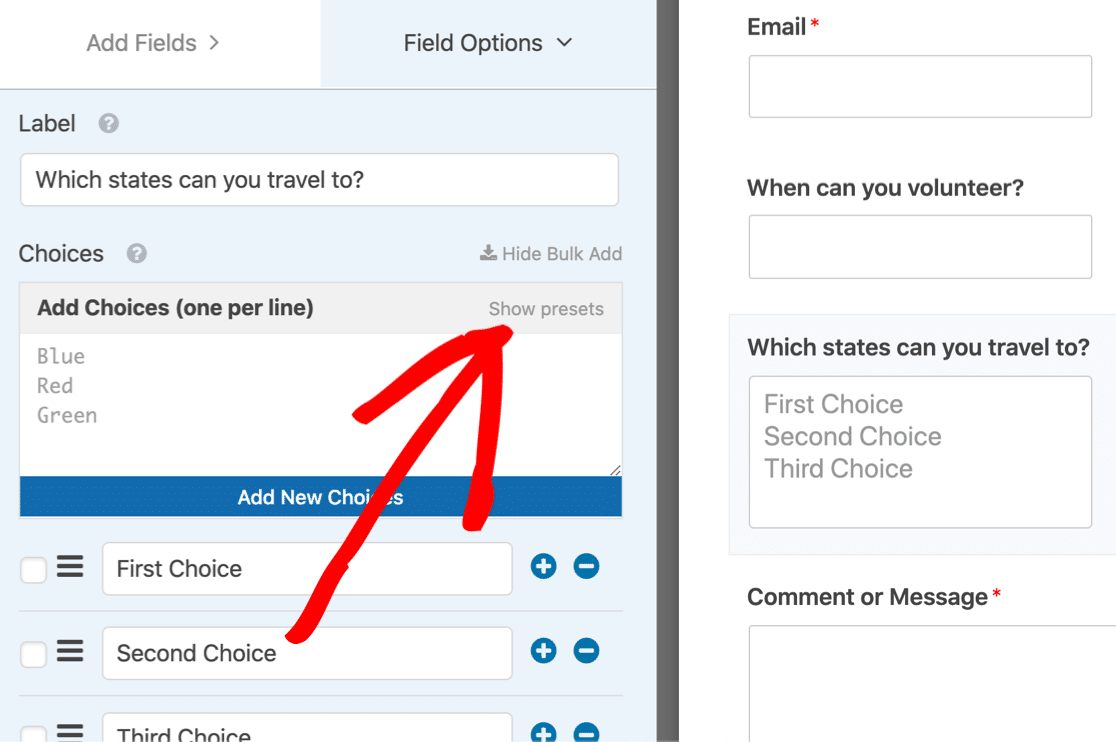
لنقم الآن بالنقر فوق " الولايات" للحصول تلقائيًا على قائمة بالولايات الأمريكية التي يمكننا إضافتها إلى القائمة المنسدلة متعددة التحديدات.
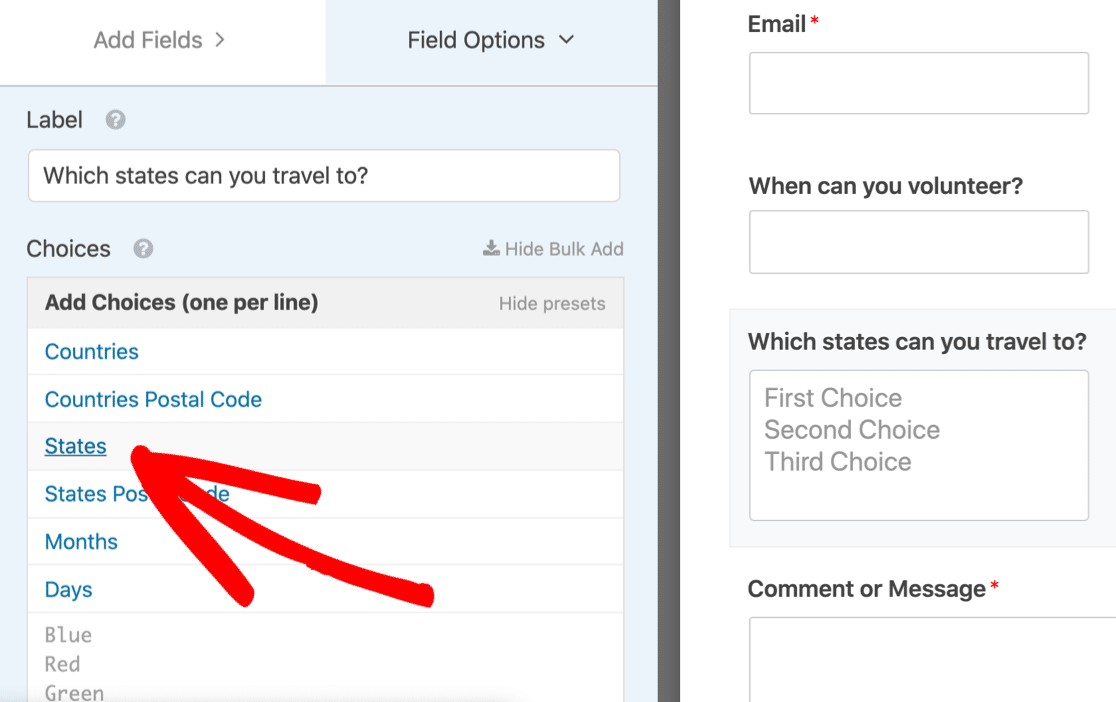
سترى القائمة الكاملة للحالات تملأ مربع الخيارات تلقائيًا. انقر فوق إضافة خيارات جديدة لإضافتها كخيارات إجابة.
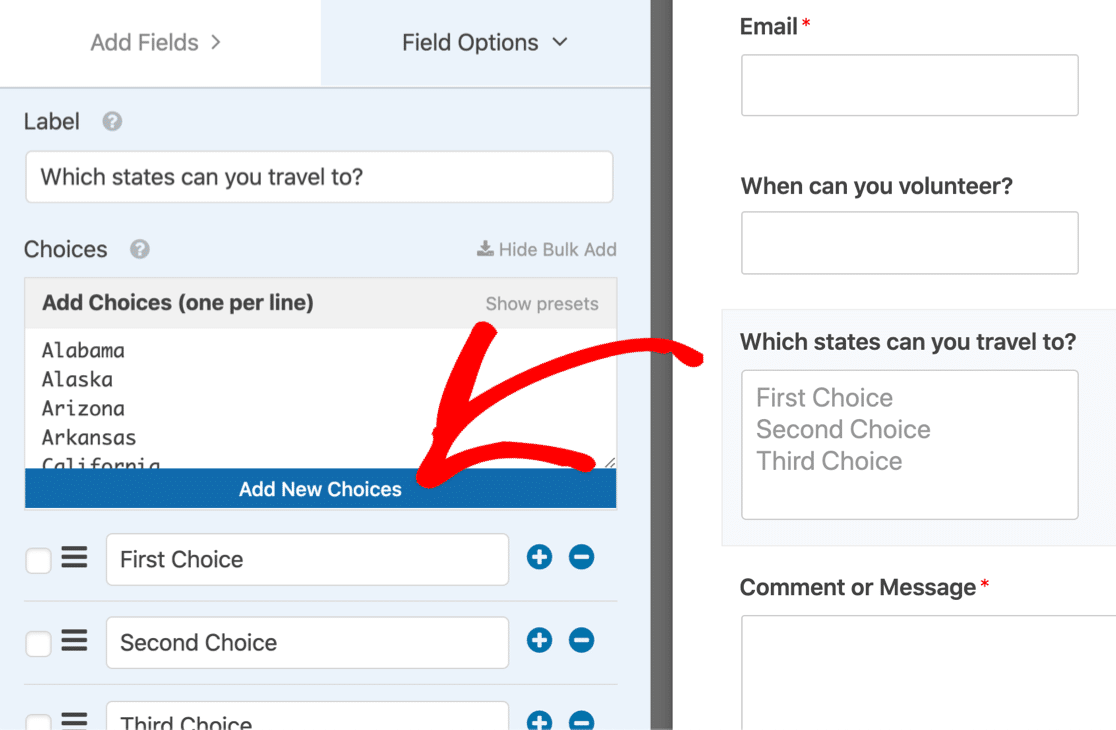
هل لاحظت أن حقل القائمة المنسدلة يحتوي على 3 إجابات افتراضية؟ لا تنس النقر فوق علامة الطرح بجوار هذه الخيارات الافتراضية لإزالتها.
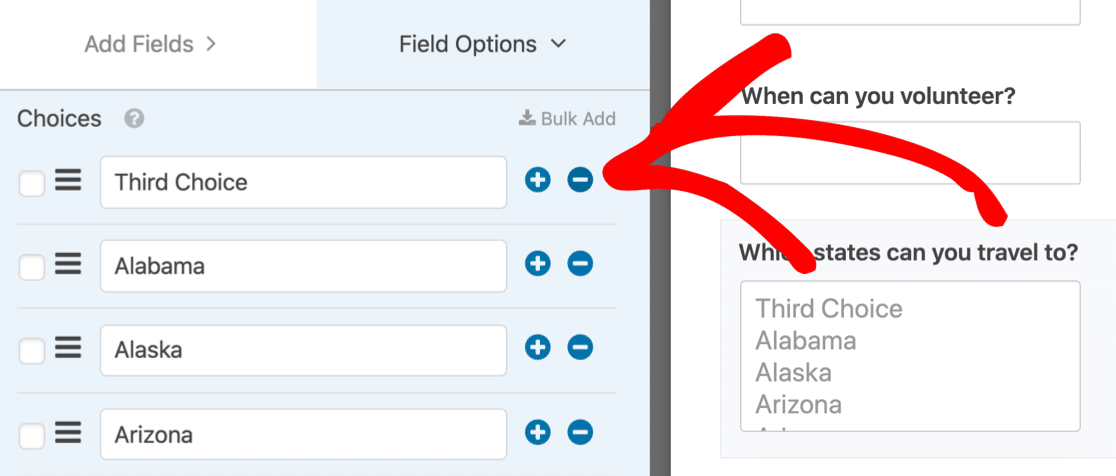
حسنًا ، هذه هي جميع خيارات الإجابة التي تم إعدادها في حقل القائمة المنسدلة.
كل ما نحتاج إلى القيام به الآن هو إخبار WPForms أننا نريد أن يكون هذا حقل متعدد التحديد.
للقيام بذلك ، سنقوم بالتمرير لأسفل على الجانب الأيسر وتوسيع الخيارات المتقدمة .
دعنا نختار اختيار خيارات متعددة في هذا القسم.
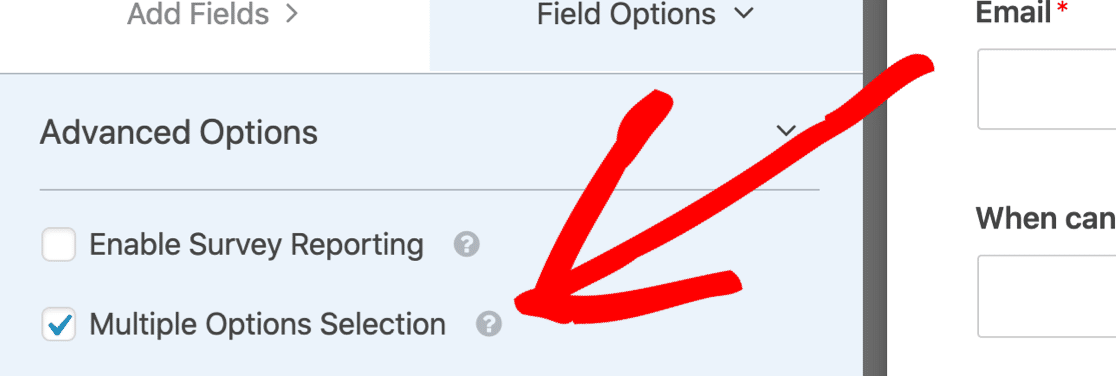
هناك تغيير مهم آخر يجب إجراؤه في الأسفل.
دعنا نغير نمط هذا الحقل إلى قائمة منسدلة حديثة .
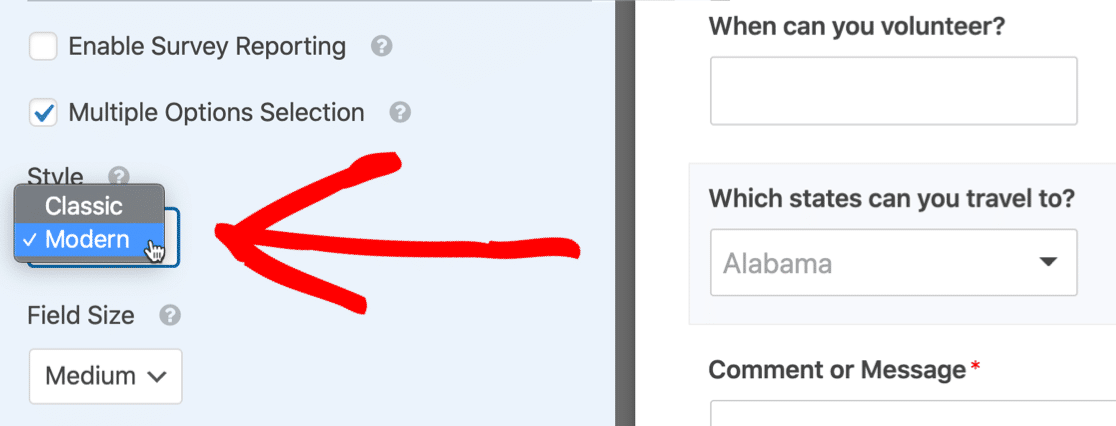
هل تتساءل لماذا قمنا بتغيير هذا المجال إلى الأسلوب الحديث؟
هناك 3 أسباب تجعل هذا الحقل يعمل بشكل أفضل لقائمة منسدلة متعددة التحديد:
- يعرض حقل النمط الحديث صفًا واحدًا به سهم لتوسيع القائمة. لذلك فهو أكثر إحكاما من النمط الكلاسيكي ، والذي يعرض دائمًا 4 صفوف.
- يتيح لك حقل النمط الحديث النقر فوق إدخالات متعددة دون الضغط باستمرار على أي مفاتيح على لوحة المفاتيح. باستخدام الحقل Classic ، سيحتاج الزائر إلى الضغط باستمرار على مفتاح Control أو Command على لوحة المفاتيح لتحديد أكثر من إدخال واحد في كل مرة.
- وكما ذكرنا في الأعلى ، تحتوي القائمة المنسدلة Modern syle multi select على مربع بحث ، مما يجعل من السهل العثور على العنصر الذي تريده بسرعة.
حسنًا ، لقد قمنا بإعداد القائمة المنسدلة بالطريقة التي نريدها. لنحفظ تقدمنا حتى الآن عن طريق النقر فوق الزر " حفظ " أعلى أداة إنشاء النماذج.
الآن يمكننا نشر النموذج. هذه هي الخطوة الأخيرة ، ولا تستغرق سوى بضع دقائق.
الخطوة 4: انشر النموذج الخاص بك على موقع الويب الخاص بك
الآن أكملنا النموذج ، حان الوقت لنشره على موقع WordPress الخاص بك.
يتيح لك WPForms نشر النماذج الخاصة بك في أي مكان تريده. يمكنك إضافتهم إلى:
- دعامات
- الصفحات
- الشريط الجانبي
- تذييل WordPress.
في هذا المثال ، لنقم بإنشاء صفحة جديدة للنموذج.
للبدء ، انقر فوق " تضمين" في الجزء العلوي من منشئ النموذج.
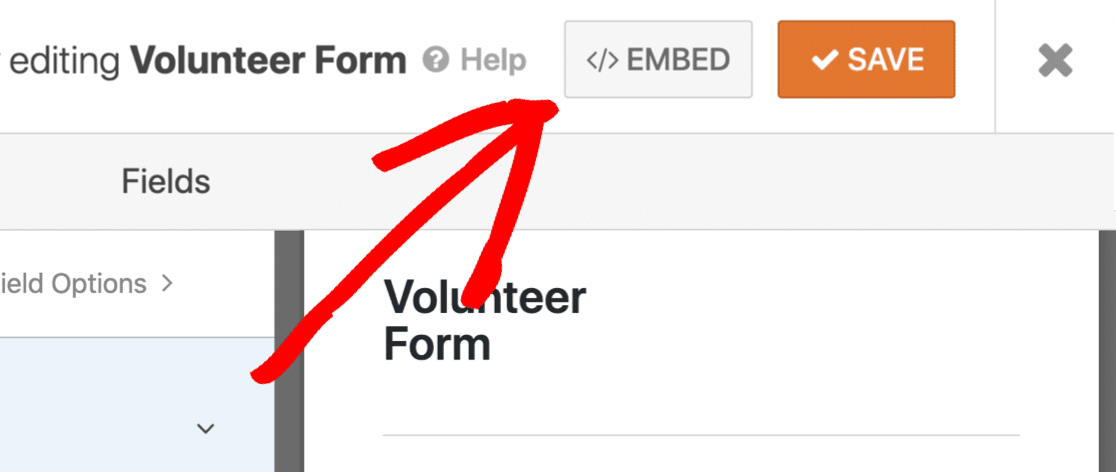
الآن دعنا نمضي قدمًا ونضغط على إنشاء صفحة جديدة .
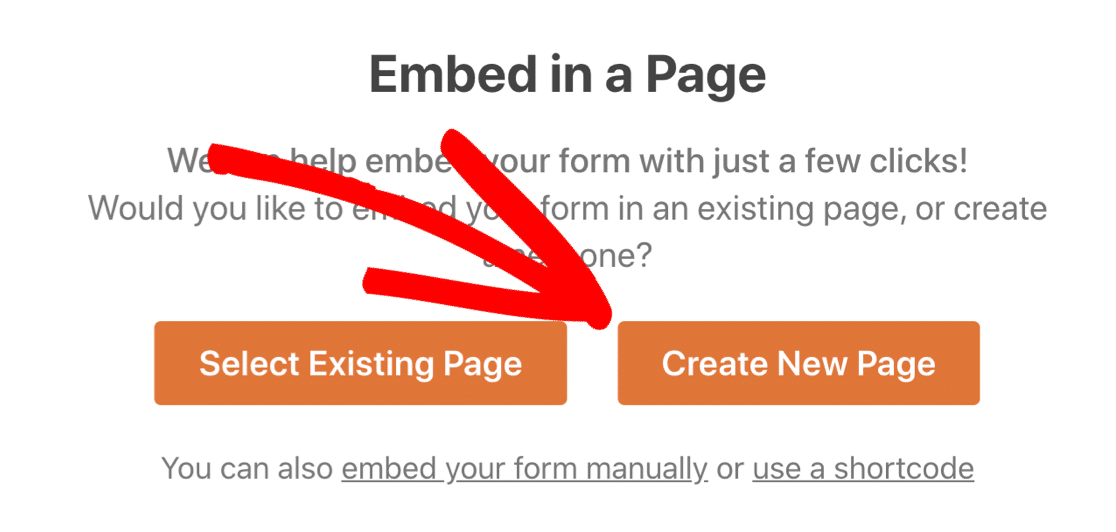
اكتب اسمًا لصفحتك ، ثم انقر فوق دعنا نذهب .
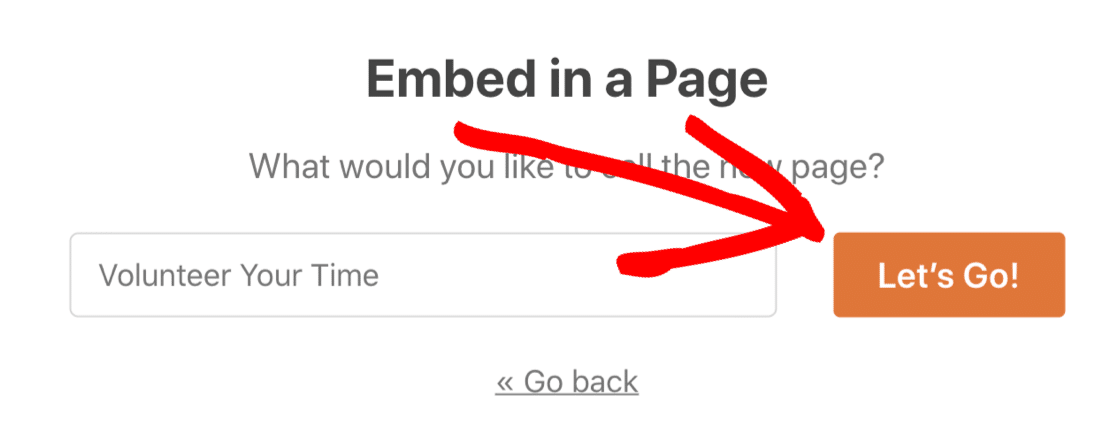
سيفتح WordPress الصفحة الجديدة ويعرض معاينة للنموذج الخاص بك. انقر فوق الزر الأزرق " نشر" أو " تحديث" في الجزء العلوي الأيمن.
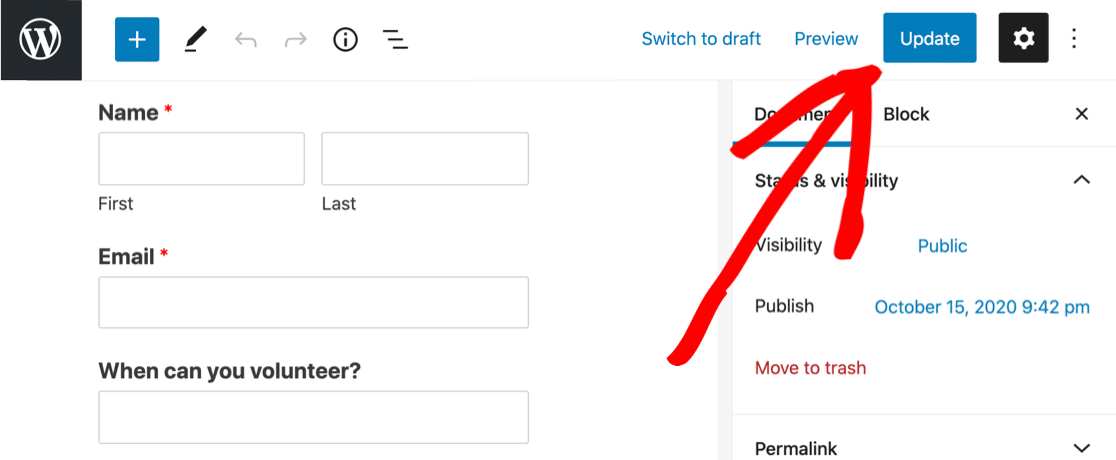
الآن أصبحت القائمة المنسدلة متعددة الاختيارات مباشرة وجاهزة للاستخدام.
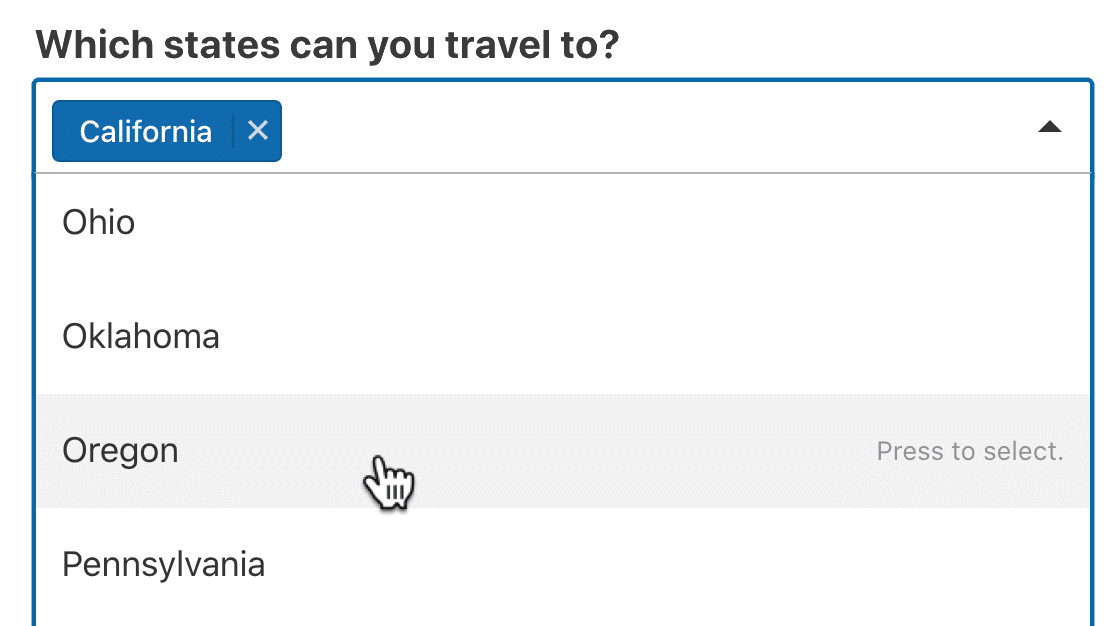
وهذا كل شيء! لقد تعلمت كيفية إنشاء قائمة منسدلة متعددة التحديدات بسهولة في WordPress.
قم بإنشاء نموذج WordPress الخاص بك الآن
الخطوة التالية: قسّم النموذج إلى صفحات
إذا كنت تبحث عن طرق لجعل النموذج أكثر إحكاما ، ففكر في تقسيمه إلى صفحات متعددة. هذا يمكن أن يجعل النماذج الطويلة أسهل بكثير للعمل من خلالها.
لمعرفة كيفية إضافة فواصل الصفحات إلى نموذج ، اقرأ دليلنا لإنشاء نموذج متعدد الخطوات.
على استعداد لبناء النموذج الخاص بك؟ ابدأ اليوم باستخدام أسهل مكون إضافي منشئ نماذج WordPress. يتضمن WPForms Pro الكثير من القوالب المجانية ويقدم ضمانًا لاسترداد الأموال لمدة 14 يومًا.
إذا ساعدتك هذه المقالة ، فيرجى متابعتنا على Facebook و Twitter لمزيد من البرامج التعليمية والأدلة المجانية لـ WordPress.
